Win8.1电脑的电源计划怎么设置?
不管是Win7还是Win8/Win8.1电脑,电源计划默认的设置适用于很多人,但是不适合有特殊需求的同学或者有特殊要求的时候。这里八亿电脑网小编将教大家在Windows 8系统下进行更改电源计划设置。
1. 在 “控制面板”中将右上角查看方式修改成“大图标”,找“电源选项”,或者直接在“类别”下打开“系统和安全”,找到“电源选项”;
2. 在“电源选项”中选择右侧“更改电源计划”,来进行电源计划修改;
3. 在“编辑计划设置”中可以简单选择我们需要用到的电源计划,如果需要自己编辑新的电源计划,可以选择下面的“更改高级电源设置”来进行编辑;
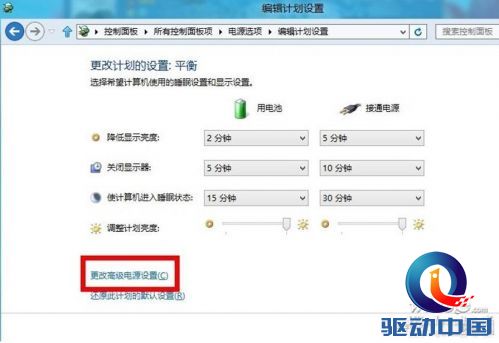
4. 可以在新弹出的“电源选项”中进行方案选择与编辑, 如有灰色不可编辑项,可选择“更改当前不可用的设置”即可进行编辑。
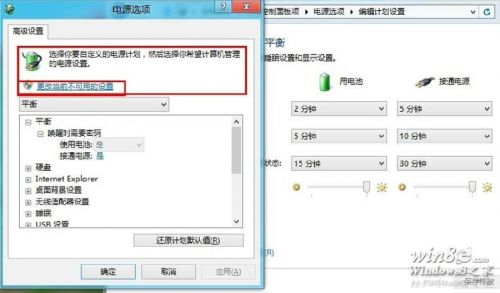
Win8e小编温馨提醒,对于电源计划的各项设置请仔细看完后再结合自己的情况进行修改。比如我今天在用迅雷下载东西。可能得10GB多。好几个小时才能下载完。但是我要出门,于是我就得把“接通电源时候”“使计算机进入睡眠”这个时间设置为从不!否则按照默认30分钟。半小时后电脑就睡眠了,下载的事情也就泡汤了。
more
评论 {{userinfo.comments}}
-
{{child.nickname}}
{{child.create_time}}{{child.content}}






{{question.question}}
提交
昨夜今晨:DeepSeek V3.2发布 东方甄选新增外卖业务 罗永浩宣布召开科技春晚
2025-12-02
是巨幕平板,更是性能电脑,华为首款鸿蒙二合一5999元起售
2025-11-25
当行业在砍配置时,荣耀把旗舰体验塞进标准版
2025-11-25
比亚迪与美的达成战略合作 打造车家互联新生态
2025-11-24
驱动号 更多
















































